Реклама
iPhone X - это дорогой взгляд в будущее Обзор iPhone X: будущее имеет ценуIPhone X - флагманское устройство бизнес-класса. Это первое поколение нового поколения, и такие устройства всегда имеют несколько ловушек. Подробнее технологии смартфонов, и короной в жемчужине является Face ID. Используя ИК-порт и массив сканеров на передней панели устройства, iPhone X может узнай, кто ты и где ты ищешь Является ли Face ID на iPhone X хорошим?Ушел кнопка домой. Прошел сканер отпечатков пальцев. Пришло время освободить место для Face ID. Подробнее , чтобы разблокировать телефон и авторизовать покупки.
Другой То, что могут сделать эти датчики, это отобразить ваше лицо на персонаже смайликов, что Apple назвал Animoji. Кто сказал, что передовые технологии должны быть полезны?
Вот как можно отправить и сохранить Animoji на вашем iPhone X.
Что такое анимодзи?
Animoji - это анимированные эмодзи, за исключением того, что анимации записываются с использованием вашего собственного лица Эта функция является эксклюзивной для iPhone X в настоящее время, поскольку она опирается на массив инфракрасных сканеров, который можно найти только в последнем смартфоне Apple.

По сути, это прославленный фильтр Snapchat, но с гораздо большим потенциалом. Apple использует свои сканеры Face ID для обнаружения движений более чем 50 лицевых мышц, включая наклоны головы, кивки и движения рта. Единственное, чего я не мог получить - это подмигивать одним глазом.
Animoji живет в приложении Сообщения, и в настоящее время нет возможности использовать его вне этого приложения. Apple поддерживает тех, у кого iOS 11 может просматривать Animoji, но, учитывая, что это всего лишь короткие 10-секундные видеоролики, вы можете отправить их другим друзьям. Сообщения не загораживают Animoji, если получатель не использует iMessage, выразите это так.
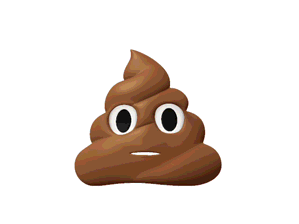
Когда вы записываете Animoji, вы также записываете аудио, так что вы можете говорить, петь или разглагольствовать, если хотите. Также можно вытащить выражение и использовать его как статический стикер iMessage 12 интересных вещей, которые вы можете сделать с помощью приложений iMessage для iOSС iMessage вы можете сделать гораздо больше, чем просто отправлять текстовые, голосовые, графические и видео сообщения. Подробнее .
Теперь вы можете быть говорящим котом
iOS 11 поставляется с 12 совместимыми символами Animoji. Они есть:
- Инопланетянин
- Кот
- Курица
- Собака
- Лиса
- Обезьяна
- Панда
- свинья
- Poo
- Кролик
- робот
- единорог
Отправка Animoji с помощью сообщений
Чтобы отправить Animoji, откройте Сообщения и начните чат. Ударь Магазин приложений значок для запуска интерфейса приложений iMessage и поиска значка «кричащая обезьяна» в нижней части экрана:
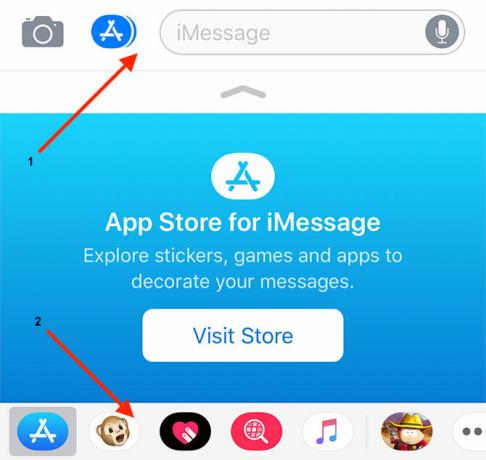
Теперь вы увидите выбранный эмодзи посередине с селектором слева, который позволяет переключаться на другой. Репетируйте ваше сообщение или анимацию, затем, когда вы будете готовы, вы можете нажать на красный запись Кнопка для захвата до десяти секунд анимации. Если вы нажмете кнопку записи раньше, вы создадите более короткое видео.
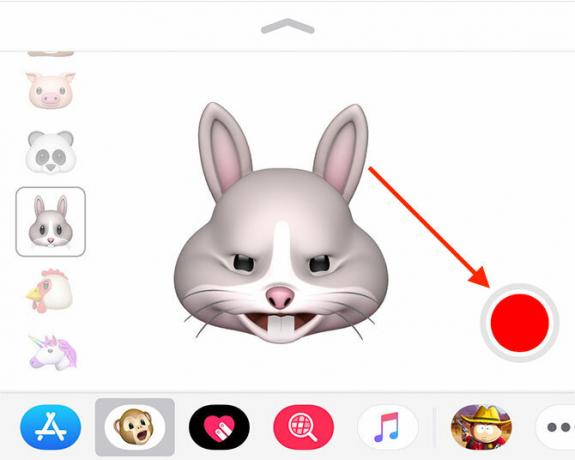
Когда вы довольны своим Animoji (и помните, звук также записывается), нажмите кнопку отправки (синяя стрелка) и дождитесь завершения загрузки.

Другой вариант - использовать отображение выражений, чтобы получить статическую наклейку. На самом деле это может занять меньше времени, чем нахождение эквивалентных смайликов, если вы будете рады вытащить глупые лица на свой iPhone перед незнакомцами в поезде. Чтобы сделать это, просто нажмите кнопку «Animoji», потяните лицо, а затем нажмите и перетащите персонажа в окно сообщения.
Сохранение и использование Animoji вне сообщений
Один из самых больших недостатков Animoji заключается в том, что эта функция в настоящее время существует только в пределах приложения Сообщения. Apple не создавала отдельное приложение Animoji, поэтому, если вы хотите использовать анимацию в другом месте, вам придется работать в рамках наложенных ограничений.
Чтобы сохранить анимацию в своей Фотопленке, вам сначала нужно будет отправить ее кому-нибудь. Нет возможности просто записать, затем сохранить и выбросить. Один из способов обойти это - отправить Анимоджи себе. Просто создайте новую ветку сообщений, введите свой номер или адрес электронной почты и отправьте свое сообщение.

Когда сообщение доставлено, вы можете просто нажать на него, а затем нажать Поделиться кнопку и выберите Сохранить видео. Если вы хотите отправить анимацию в Facebook, Twitter или в другое место, используйте соответствующее расширение в Поделиться простыня.
А как насчет караоке Animoji?
С момента выпуска iPhone X некоторые пользователи привыкли использовать эту функцию для синхронизации своих любимых песен и делиться результатами со всем миром. Одна из проблем заключается в том, что эта функция ограничена видеороликами продолжительностью не более десяти секунд. Так как записать целую песню?
Просто: вместо этого вы снимаете экран! iOS 11 имеет встроенную функцию записи экрана, которая позволяет вам записывать то, что вы видите на экране. Вы можете включить эту функцию в Настройки> Центр управления> Настройка элементов управления и выберите Запись экрана.
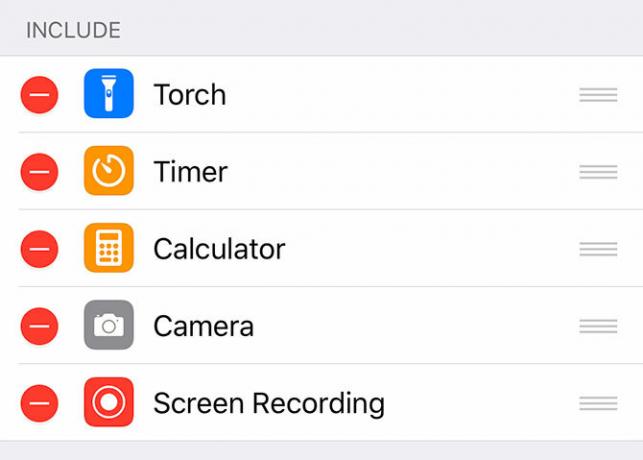
Теперь вернитесь в Сообщения и запустите Animoji. Проведите пальцем вниз в правом верхнем углу экрана, чтобы открыть Центр управления, и нажмите новый Запись экрана Кнопка, которую вы только что включили. Теперь вы можете записывать анимацию сколько угодно, при условии, что на вашем устройстве есть свободное место.
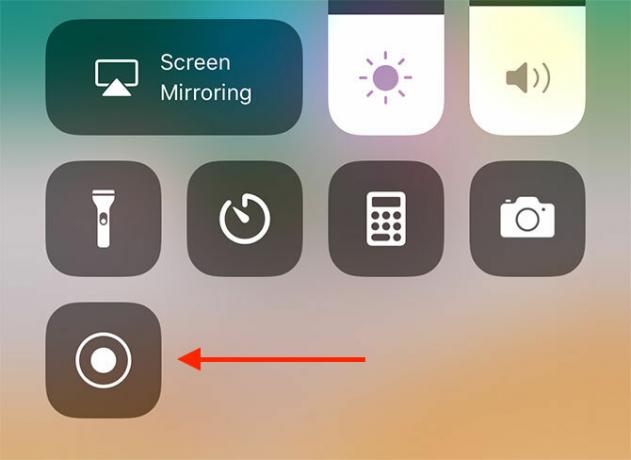
Замечания: Вы должны 3D Прикоснуться к кнопке записи на экране и включить микрофон, если вы тоже хотите записывать звук.
Завершите запись экрана, нажав на часы в верхнем левом углу. Ваше видео будет сохранено в Camera Roll в полноэкранном режиме. Чтобы поделиться им, вам нужно обрезать видео, чтобы был виден только анимодзи. Я использовал приложение под названием Обрезать Видео Площадь (следите за дрянными покупками в приложении), но есть из чего выбирать.

Лучший способ работы заключается в сделать запись экрана вашего iPhone с помощью кабеля Lightning и Mac Как записать ваш экран iPhoneВот как можно сделать запись экрана на iPhone с помощью встроенного инструмента записи экрана, а также некоторых замечательных сторонних приложений. Подробнее затем используйте что-то вроде iMovie для Mac обрезать пользовательский интерфейс.
Сторонние приложения Animoji
В настоящее время Apple - единственный, кто создал что-то, что использует камеру TrueDepth, чтобы делать что-то подобное. Больше неизбежно последует, и фильтры Snapchat, несомненно, станут более изощренными и интерактивными. До тех пор мы застряли с базовой реализацией сообщений.

Один разработчик получил в руки API Animoji и разработал SBSAnimoji. Это приложение, которое работает вне приложения «Сообщения», и удваивает продолжительность записи до 20 секунд. К сожалению, маловероятно, что Apple когда-либо одобрит его в App Store, поэтому вам необходимо загрузить его с помощью Cydia Impactor Как сделать джейлбрейк вашего iPhone или iPad (iOS 10.2)Даже если вам, вероятно, не стоит делать джейлбрейк вашего iPhone, многие из вас все равно собираются это сделать, так что вот как. Подробнее .
Что вы думаете об Animoji? Вы купили iPhone X? Дайте нам знать в комментариях ниже.
Тим - независимый писатель, живет в Мельбурне, Австралия. Вы можете следить за ним в Твиттере.

